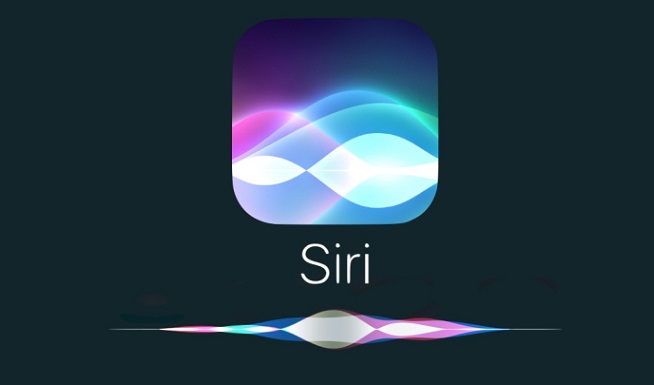Sin dai suoi umili inizi nell'iPhone 4s, Siri ha fatto molta strada e, come altri programmi, ha ricevuto aggiornamenti, miglioramenti e nuove funzionalità con ogni aggiornamento. In iOS 12, Siri ha ottenuto i migliori aggiornamenti di sempre, ma l'attenzione è rivolta alla funzione Scorciatoie Siri, che è la più importante in quella versione (di cui parleremo in una serie di articoli). Il resto degli aggiornamenti ricevuti da Siri non sono stati presi in considerazione, poiché ha ottenuto più di dieci nuove funzionalità in iOS 12 per conoscerlo.
Suggerimenti di Siri
Questa funzione è la più importante nell'aggiornamento di iOS 12. Questa funzione è stata introdotta in precedenza in iOS 11 ed era limitata a fornire suggerimenti nella schermata Cerca le app più recenti che hai utilizzato, ma l'aggiornamento la rendeva più utile, poiché i suggerimenti di Siri si estendevano per includere la maggior parte di ciò che accade. Sul tuo telefono, è come ricordarti di chiamare qualcuno a cui non sei riuscito a rispondere. Oppure esci velocemente di casa se hai un appuntamento.
Nota che iPhone 5s, iPhone 6 e 6 Plus non supportano i suggerimenti di Siri.
Scorciatoie Siri tramite le impostazioni
Puoi creare scorciatoie Siri per alcune app in Impostazioni, quindi toccare Siri, Cerca e poi Tutte le scorciatoie per vedere le scorciatoie consigliate.
Puoi anche cercare qualsiasi applicazione nelle impostazioni del telefono, quindi fare clic sul nome dell'applicazione pertinente nelle impostazioni, quindi "Siri e ricerca", quindi "Scorciatoie".
Troverai un elenco di tutte le scorciatoie disponibili in questa app che puoi aggiungere per lavorare con Siri. Un'app potrebbe avere più opzioni, alcune app hanno solo una scorciatoia e altre non supportano ancora le scorciatoie di Siri.
Prova ora e cerca WhatsApp nelle impostazioni del tuo telefono e vedi le scorciatoie suggerite
Scorciatoie Siri per app di terze parti
Alcune app non devono accedere alle impostazioni per personalizzarle. Invece, fornisce supporto per le scorciatoie Siri direttamente dall'app.
Ad esempio, l'app Night Sky
Quando fai clic su un pianeta, una stella o qualcosa nel cielo, sarai in grado di creare un collegamento Siri per aprire l'applicazione e consentirti di conoscere immediatamente la posizione di questo pianeta.
Ho messo una scorciatoia su me stesso "Dov'è la luna?" E quando lo dico a Siri, l'app si apre direttamente e mi guida dove si trova la luna.
Personalizza le scorciatoie di Siri nell'app Scorciatoie
Se desideri creare scorciatoie che eseguano le attività che definisci con i comandi, l'app Shortcuts è il posto che fa per te. Proprio come stai lavorando flussi di lavoro Con alcuni semplici strumenti e codici, puoi creare scorciatoie.
Creeremo una serie di articoli meravigliosi che ti offriranno le migliori scorciatoie, incluso sapere cosa rimane nel momento della preghiera, corrispondenza tramite WhatsApp a numeri non registrati, ricerca di hadith e altro.
Una conoscenza più profonda che mai
L'aggiornamento iOS 12 Siri non riguarda solo le scorciatoie. Siri sta diventando più informato che mai. Ad esempio, Siri fornisce statistiche accurate sugli sport in generale, sugli sport motoristici e sulle celebrità. Se vuoi sapere chi guida alla NASCAR oggi, o saperne di più su una delle tue celebrità preferite, Siri ha tutti i fatti.
Sebbene in passato Siri rispondesse a domande simili, faceva molto affidamento su Wikipedia e ora riceve informazioni da più di una fonte.
Sfortunatamente, Siri in arabo è completamente diverso da Siri in inglese e sembra che non supporti ancora questi aggiornamenti in arabo.
Maggiori informazioni sul tuo cibo
Vuoi saperne di più su quello che mangi? Dalla quantità di calorie, grassi, sodio e vitamine, chiedi a Siri poiché ora ha accesso ai database dell'USDA o del Dipartimento dell'Agricoltura degli Stati Uniti, quindi la tua risposta sarà più accurata. Nella parte inferiore delle informazioni visualizzate di fronte a te sullo schermo, vedrai ulteriori informazioni fare clic sul nome della fonte.
Questa funzione non funziona in arabo.
Password sulla catena i-Cloud
Il portachiavi i-Cloud contiene una serie di password che hai precedentemente inserito o salvato quando hai effettuato l'accesso a un'applicazione o un sito, ora Siri ha accesso alle tue password, puoi richiedere la password a Siri, prima che Siri ti mostri. La password deve essere autenticati prima, tramite impronta digitale, viso o codice di accesso per sbloccare il telefono.
Altri strumenti per visualizzare foto specifiche dall'app Foto
Cerchi un'immagine specifica? In iOS 12, foto e ricordi vengono estratti molto rapidamente tramite Siri, quindi se stai cercando di trovare un amico, un luogo, ricordi della spiaggia, viaggi o viaggi di un anno fa, lascia che sia per esempio nel 2012, dillo solo che a Siri e lavorerai per raccogliere tutti gli elementi e le scene relative alla parola o alla frase che hai detto. Puoi dire, Siri, "Mostrami le foto che hai scattato sulla spiaggia di Alessandria nel 2012" o "Mostrami la foto del gatto che hai scattato allo zoo nel 2014" e così via.
Supporto alla traduzione tra più di 50 combinazioni linguistiche
Siri può essere di grande utilità quando si viaggia all'estero. Possono aiutarti a tradurre dentro e fuori dalla tua lingua o in altre lingue. Devi solo chiedere a Siri di tradurre, ad esempio, "Ehi, Siri, come dico una bella giornata in inglese" e immediatamente la traduzione apparirà in forma scritta e vocale. Ma prima dovrai abilitare la lingua da cui desideri tradurre in anticipo attraverso le impostazioni della lingua di Siri. Significa essere la lingua del dispositivo.
Supporto per torcia
Per iPhone X e successivi, il pulsante della lampada è presente solo nella schermata di blocco, tieni premuto per uno o due secondi e la lampada funzionerà nello stesso modo in cui è chiusa, e per i vecchi iPhone, il centro di controllo deve essere ritirato e la lampada si accese. Ora esiste un metodo molto più semplice che non richiede un doppio clic o uno scorrimento sullo schermo dell'iPhone. Chiedi a Siri di accendere o spegnere la torcia. Dì "Ehi Siri, accendi la torcia" o "Spegni la torcia".
Trova l'iPhone
Se hai più di un dispositivo Apple oltre all'iPhone, puoi usare Siri per trovarlo. Devi solo dire "Dov'è il mio iPad?" Oppure "Qual è la posizione del mio dispositivo iPad?" O simile, e Siri utilizzerà automaticamente la funzione di ricerca dell'iPhone e verrà stabilita una connessione e verrà emesso un avviso dal dispositivo smarrito.
Fonte: